Win7打开网页错误提示找不到元素怎么解决? Win7打开网页错误提示找不到元素如何解决?
时间:2017-07-04 来源:互联网 浏览量:
今天给大家带来Win7打开网页错误提示找不到元素怎么解决?,Win7打开网页错误提示找不到元素如何解决?,让您轻松解决问题。
在Win7系统中经常会遇到打不开网页的情况,有时会提示“网页有错误,找不到元素”的错误信息,导致无法正常浏览网页,经过分析,原因有很多种,比如网页本身,用户系统本身,病毒木马和流氓插件等都有可能导致问题发生,那要怎么办呢?对此,小编整理了两种解决的方法,接下来就让我们一起来看一下吧!
解决方法一:重置浏览器
1、打开IE浏览器,点击右上方“工具”,然后在下拉菜单栏里点击“Internet选项”;
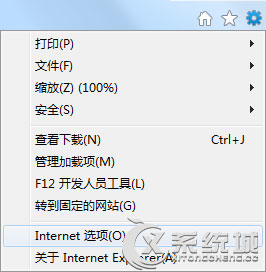
2、进入Internet属性对话框,点击上方“高级”选项,选择“删除个人配置”,点击下方的“重置”。
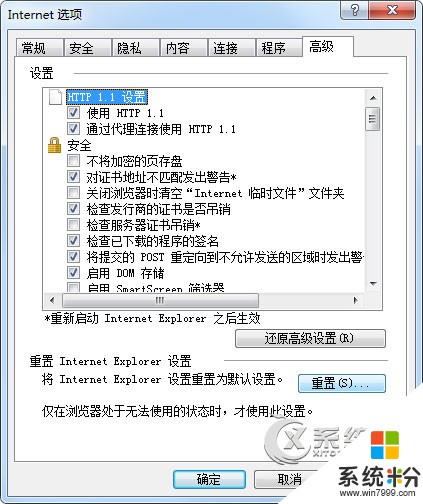
解决方法二:更改注册表
1、打开开始菜单, 找到运行选项点击打开,在弹出的运行对话框里输入regedit,点击确定打开注册表;
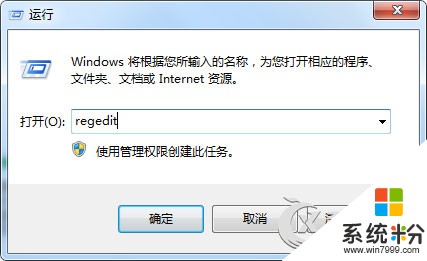
2、打开注册表定位到“HKEY_CLASSES_ROOTTypeLib{EAB22AC0-30C1-11CF-A7EB-0000C05BAE0B}1.1�win32”项;
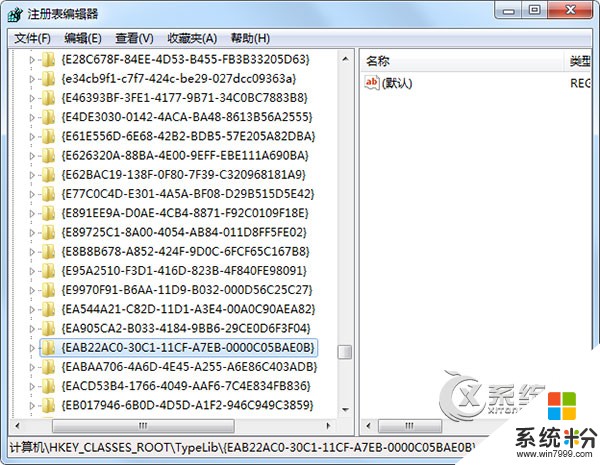
3、然后在右方的默认值修改为“C:WindowsSystem32ieframe.dll”重启浏览器即可。
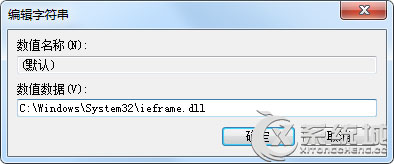
以上介绍的就是Win7打开网页错误提示找不到元素的解决方法,如果你也遇到过这样的提示,就可以使用以上任意一种方法解决。
以上就是Win7打开网页错误提示找不到元素怎么解决?,Win7打开网页错误提示找不到元素如何解决?教程,希望本文中能帮您解决问题。
我要分享:
上一篇:Win7系统计算机中的磁盘不显示容量了怎么解决? Win7系统计算机中的磁盘不显示容量了如何处理?
下一篇:Win7系统IE提示网页有错误找不到元素该如何处理 Win7系统IE提示网页有错误找不到元素的处理方法有哪些
相关教程
- ·Win7系统IE提示网页有错误找不到元素该如何处理 Win7系统IE提示网页有错误找不到元素的处理方法有哪些
- ·win7网页提示找不到元素怎么办,win7提示找不到元素的解决方法
- ·win7 64位旗舰版无法打开网页,域名解析错误提示105怎么解决 win7 64位旗舰版无法打开网页,域名解析错误提示105如何解决
- ·win7电脑 dns配置错误网页打不开解决方法 如何解决dns配置错误网页打不开
- ·Win7弹出“找不到服务器或DNS错误”提示如何解决 Win7弹出“找不到服务器或DNS错误”提示怎么办
- ·win7浏览器提示网页错误怎么办,win7出现“网页上有错误”怎么解决
- ·win7系统电脑开机黑屏 Windows7开机黑屏怎么办
- ·win7系统无线网卡搜索不到无线网络 Win7电脑无线信号消失怎么办
- ·win7原版密钥 win7正版永久激活密钥激活步骤
- ·win7屏幕密码 Win7设置开机锁屏密码的方法
Win7系统教程推荐
- 1 win7原版密钥 win7正版永久激活密钥激活步骤
- 2 win7屏幕密码 Win7设置开机锁屏密码的方法
- 3 win7 文件共享设置 Win7如何局域网共享文件
- 4鼠标左键变右键右键无法使用window7怎么办 鼠标左键变右键解决方法
- 5win7电脑前置耳机没声音怎么设置 win7前面板耳机没声音处理方法
- 6win7如何建立共享文件 Win7如何共享文件到其他设备
- 7win7屏幕录制快捷键 Win7自带的屏幕录制功能怎么使用
- 8w7系统搜索不到蓝牙设备 电脑蓝牙搜索不到其他设备
- 9电脑桌面上没有我的电脑图标怎么办 win7桌面图标不见了怎么恢复
- 10win7怎么调出wifi连接 Win7连接WiFi失败怎么办
最新Win7教程
- 1 win7系统电脑开机黑屏 Windows7开机黑屏怎么办
- 2 win7系统无线网卡搜索不到无线网络 Win7电脑无线信号消失怎么办
- 3 win7原版密钥 win7正版永久激活密钥激活步骤
- 4win7屏幕密码 Win7设置开机锁屏密码的方法
- 5win7怎么硬盘分区 win7系统下如何对硬盘进行分区划分
- 6win7 文件共享设置 Win7如何局域网共享文件
- 7鼠标左键变右键右键无法使用window7怎么办 鼠标左键变右键解决方法
- 8windows7加密绿色 Windows7如何取消加密文件的绿色图标显示
- 9windows7操作特点 Windows 7的特点有哪些
- 10win7桌面东西都没有了 桌面文件丢失了怎么办
